Jak používat nové vícedotykové gesta v aktualizaci Windows 10 Creators
Povrch Windows 10 Tvůrci Se Aktualizují / / March 17, 2020
Žárlí na Apple Magic Trackpad? Pak byste se měli podívat na trackpad Windows Precision Trackpad na vašem zařízení se systémem Windows 10.
Mnoho uživatelů Windows závidilo řadu notebooků společnosti Apple za jejich vynikající gesta touchpad. Dlouho očekávanou odpovědí společnosti Microsoft na gesta Apple s více dotyky myši je Precision Touchpad. Touchpad Windows Precision je zabudovaný touchpad myši, který podporuje celou řadu gest s více dotyky a pokročilá nastavení nabízená systémem Windows 10. Notebooky a tablety Microsoft Surface s klávesnicemi podporují gesta Precision Touchpad, stejně jako několik notebooků třetích stran.
Pokud tedy hledáte nový notebook nebo 2 v 1, nezapomeňte zkontrolovat, zda má Microsoft Precision Touchpad podporovaný společností Microsoft. Aktualizace Windows 10 Creators Update obsahuje řadu vylepšení, na která se uživatelé mohou při používání touchpadu těšit. Naštěstí mám podporované zařízení, a tak jsem se rozhodl je zkontrolovat a zjistit, co je nového.
Použití nových přesných dotykových gest v aktualizaci Windows 10 Creators
Nové možnosti touchpadu najdete v nabídce Start> Nastavení> Zařízení> Touchpad. (Předchozí nastavení Mouse & touchpad bylo rozděleno do dvou samostatných kategorií.) Ne všichni uživatelé uvidí nastavení přesného touchpadu; Například můj HP Elitebook nenabízí žádné nové gesta ani přizpůsobení, ale myslím, že to je život.
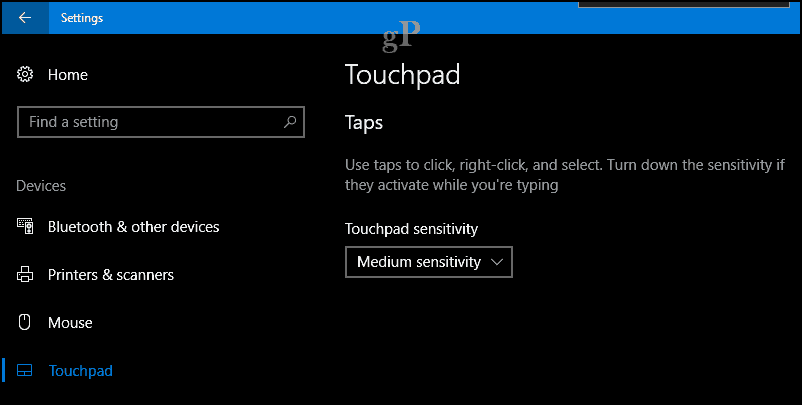
My Surface Pro 3 je naproti tomu nabitý novými možnostmi.
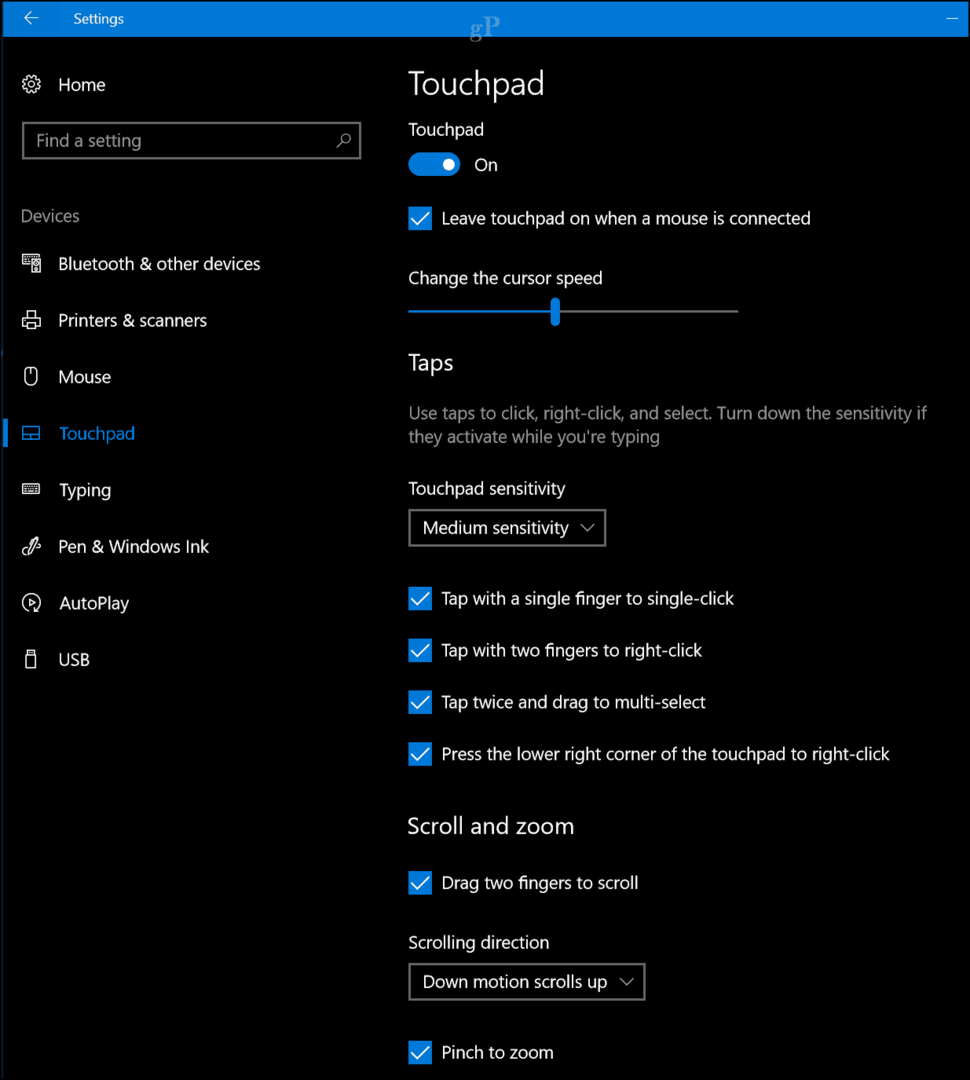
Při použití na zařízení, jako je Surface Pro 3, můžete dotykovou plochu na obrazovce Nastavení deaktivovat. Funkce, jako je tato, jsou běžně k dispozici na hardwaru pomocí příkazu funkční klávesy, ale nyní jej můžete vypnout v operačním systému. To je skvělé, pokud dáváte přednost použití externí myši se zařízením, abyste se vyhnuli náhodným kliknutím a výběru během psaní. Chcete-li touchpad deaktivovat, zrušte zaškrtnutí políčka „Ponechat touchpad zapnutý, když je připojena myš“.
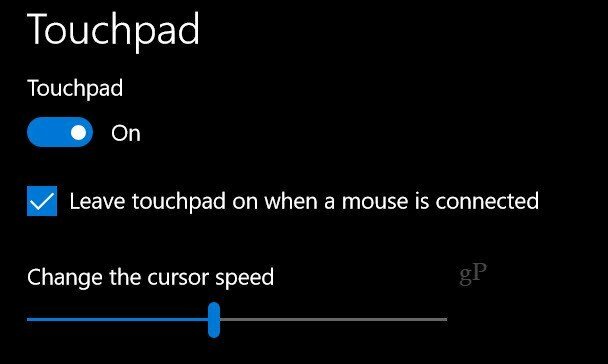
Microsoft Precision Touchpad Taps
Windows 10 také umožňuje řídit citlivost a chování touchpadu v části Kohoutky. Zde je seznam toho, co můžete s přesným touchpadem dělat.
- Klepnutím jediným prstem klepnete jedním tlačítkem
- Klepnutím pravým tlačítkem myši klepněte dvěma prsty
- Dvojitým klepnutím a tažením vyberte více možností - toto gesto mi nedává žádný smysl a nemohl jsem ho přimět, aby fungoval při výběru ikon nebo textu
- Klepněte pravým tlačítkem myši na pravý dolní roh touchpadu
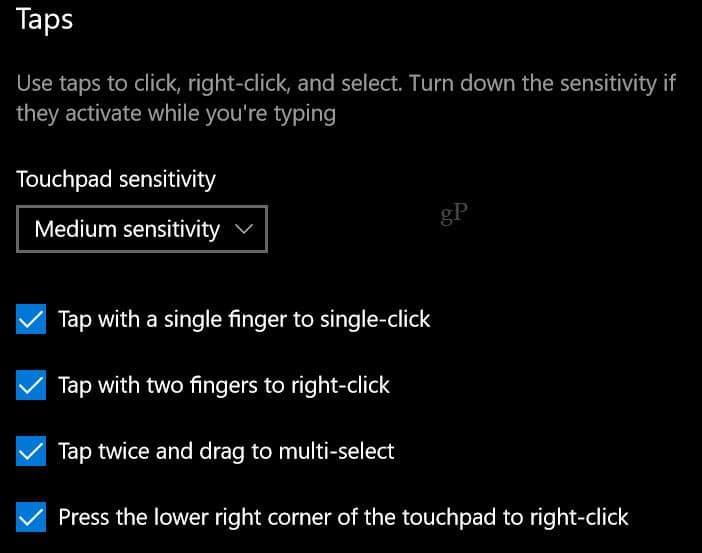
Přesné možnosti posouvání a přiblížení touchpadu
K dispozici jsou také další ovládací prvky gesta pro rolování dvěma prsty a přiblížení pomocí přiblížení.
Pokud chcete napodobit výchozí chování v počítačích Mac, můžete změnit směr posouvání. Před několika lety zařízení Apple obrátily směr rolování na svých trackpadech, aby se více podobaly rolovacímu gesta, které používáte na dotykové obrazovce. Totéž můžete dosáhnout pomocí touchpadu Microsoft Precision.
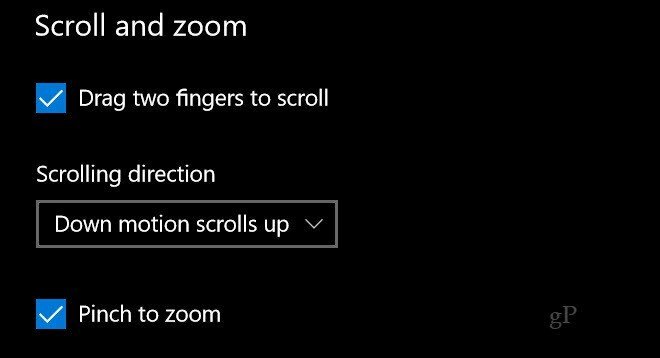
Aktualizace tvůrců - Gesta a kohoutky se třemi prsty
Přejděte dále a najdete ještě více možností jedinečných pro aktualizaci tvůrců. Nové akce švihnutí gesty více prsty poskytují produktivní správu oken a vylepšené chování při více úlohách. Podobně jako v případě touchpadu MacBook to zvyšuje určitou složitost; z těchto gest získáte maximální počet najetých kilometrů, pokud si uděláte čas na jejich procvičování, dokud nebudou zakořeněná ve vaší svalové paměti. Stojí to za to, nicméně, a já je používám pravidelně od té doby, co se poprvé objevily v náhledu buildů aktualizace Creators.

Uživatelé nejsou ve výchozím nastavení omezeni; můžete dále vylepšit akce švihnutím a reagovat tak i jinými způsoby, například přepínáním / zobrazováním stolních počítačů a aplikací nebo změnou zvuku a hlasitosti.
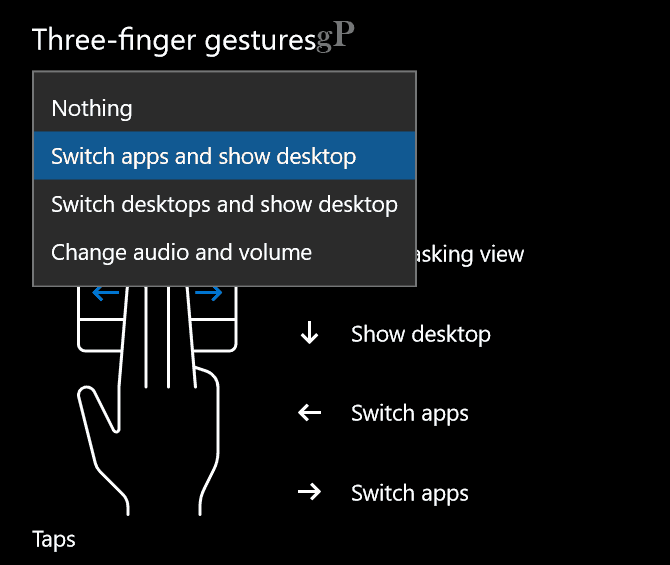
Gesta tří prstů lze také použít pro konkrétní příkazy, jako je spuštění Cortany nebo Action Center, nebo můžete nastavit, aby fungovaly jako příkaz Přehrát / Pozastavit nebo prostřední tlačítko myši.
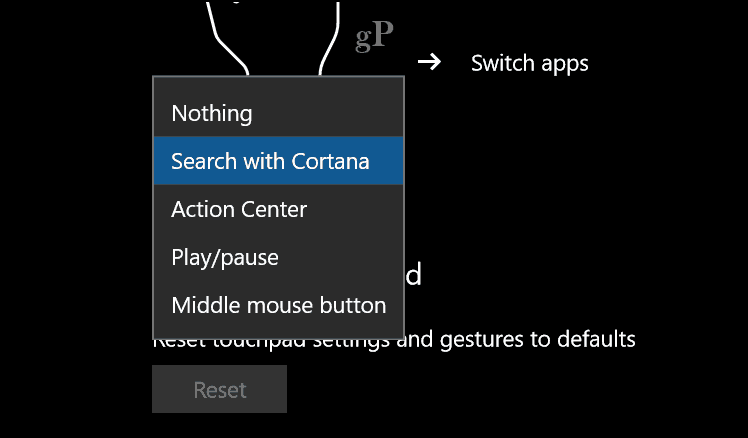
Tato gesta můžete nakonfigurovat pro další úkoly z Pokročilá konfigurace gesta odkaz pod Související nastavení.
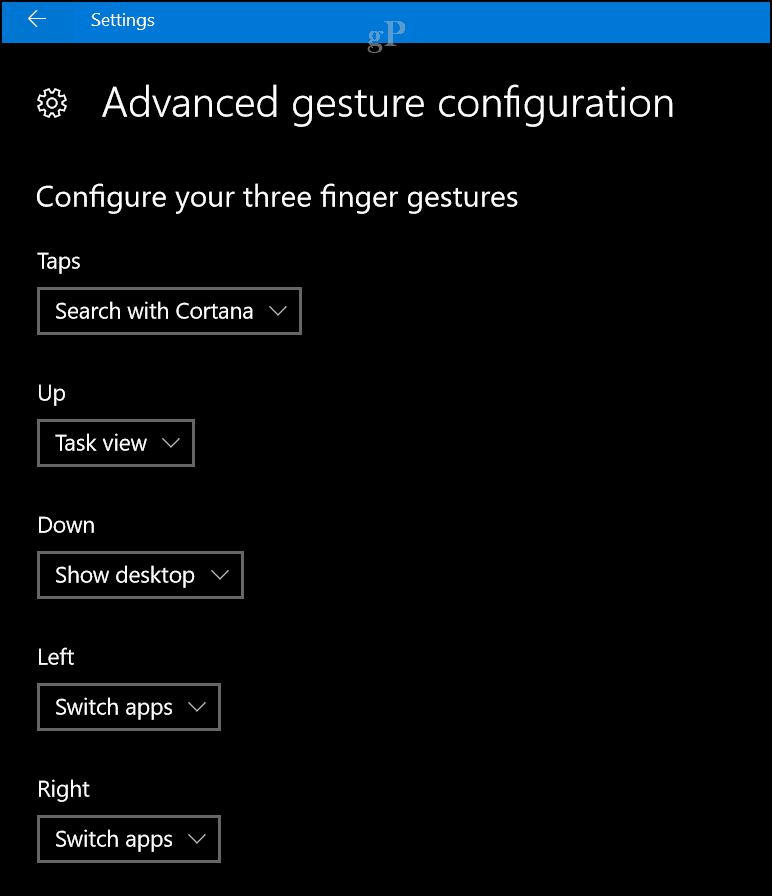
Závěr
To je pohled na nová gesta Touchpad v aktualizaci Windows 10 Creators Update.
Pro uživatele bez přesného touchpadu můžete investovat do přesná myš od společnosti Microsoft, který poskytuje přístup k novým akcím přejetím prstem, klepnutími a gesty. Jednou funkcí, kterou jsem nezkusil, je virtuální dotykový panel na obrazovce, který můžete použít na dotykové obrazovce k manipulaci s připojenou obrazovkou. Určitě zajímavý doplněk pro uživatele, kteří primárně používají svá zařízení v systému Windows Režim tabletu.
Aktualizace Creators také obsahuje další vylepšení vstupu. Uživatelé mohou přizpůsobit své chování pera ještě více a existující vylepšení dotykové obrazovky zavedené v aktualizaci výročí jsou stále tam.
Sdělte nám, co si myslíte: Přináší vás tato nová vylepšení nadšením pro upgrade na aktualizaci Creators?



